Scroll Lock in Excel
Wenn Scroll Lock aktiviert ist, können Sie mit den Pfeiltasten scrollen Sie durch das Arbeitsblatt verwenden, ohne die aktive Zelle zu verändern. Excel zeigt Scroll Lock in der Statusleiste.
[[what-is-scroll-lock?]]
=== Was Scroll Lock ist?
Erstens, wenn Scroll Lock ausgeschaltet ist, können Sie mit den Pfeiltasten die aktive Zelle ändern.
-
Wählen Sie zum Beispiel Zelle A1.
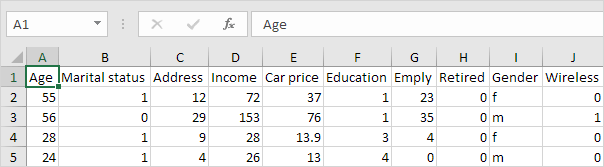
-
Drücken Sie ↓ zweimal.
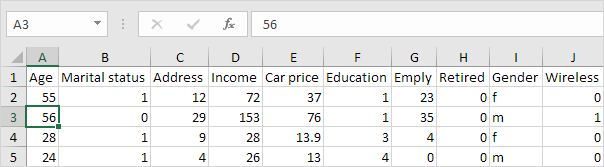
Wenn Scroll Lock aktiviert ist, können Sie mit den Pfeiltasten scrollen Sie durch das Arbeitsblatt verwenden, ohne die aktive Zelle zu verändern.
-
Wählen Sie Zelle A1 wieder.
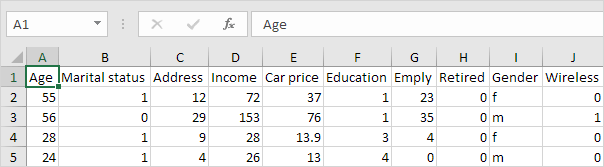
-
Auch hier drücken ↓ zweimal.
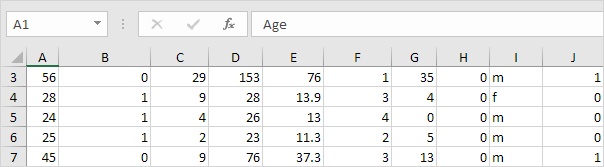
Hinweis: drücken Sie STRG + Rücktaste auf die aktive Zelle blättern zurück.
off Scroll Lock Schalten
Um Scroll Lock auszuschalten, führen den folgenden Schritt (e).
-
Drücken Sie die Scroll Lock-Taste (Scroll Lock oder ScrLk) auf der Tastatur.
Erledigt.
Wenn Ihre Tastatur nicht über eine Scroll-Lock-Taste hat, starten Sie die On-Screen-Tastatur.
-
Klicken Sie auf Start> Einstellungen> erleichterte Bedienung> Tastatur> Verwenden Sie die On-Screen-Tastatur (oder drücken Sie die Windows-Taste + Strg + O).
-
die ScrLk Schaltfläche klicken.
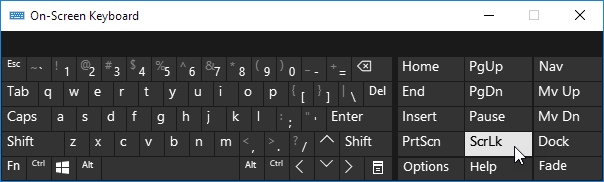
Hinweis: zum Einschalten Scroll Lock, einfach wiederholen Sie Schritt 1 oder Schritt 2 und 3
Wenn Scroll Lock aktiviert ist, zeigt Excel Scroll Lock in der Statusleiste (nur, wenn die Statusleiste angepasst den Scroll Lock Status anzuzeigen).

Rechts 4. Klicken Sie auf den Statusleiste zu Anzeige oder den Scroll Lock-Status zu verbergen.